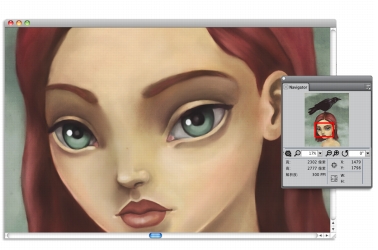
快速連結至此頁面上的程序:
• |
使用「導覽」面板可以對文件視窗有更清楚的掌握。例如,當您在高縮放比例下作業或處理大影像時,您可以使用 [導覽] 面板的小畫布預覽來顯示整個影像,取消選取須縮小。您也可以移至其他影像區域,取消選取需調整縮放比例。此外,也可以反白目前顯示在文件視窗中的區域。
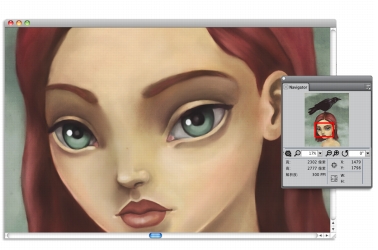
即使在放大時,「導覽」的畫布預覽也可讓您檢視整個影像。
「導覽」也可讓您檢視 XY 座標和游標位置,協助您導覽影像。您也可以檢視寬度和高度等文件資訊;以及像素數、英吋數和解析度等單位資訊。
| 顯示導覽面板 |
1 |
選擇 [視窗] |
2 |
執行下表中的一項任務。 |
|
若要
|
執行以下操作
|
|---|---|
|
移動至影像的其他區域,而不必調整縮放比例
|
在 [導覽] 面板中,按一下畫布預覽的其他區域。
|
|
[導覽] 的畫布預覽視窗中會指出文件視窗目前顯示的區域。
|
按一下 [導覽選項] 按鈕
|
|
縮放至文件視窗中的特定放大比例
|
開啟 [縮放畫布] 滑桿,然後調整縮放比例。
|
|
旋轉文件視窗中的影像
|
開啟 [旋轉畫布] 滑桿,然後調整旋轉。
|
您也可以在 [導覽] 面板中按一下 [開啟導覽設定] 按鈕 |
|
|
Copyright 2012 Corel Corporation. 保留所有權.